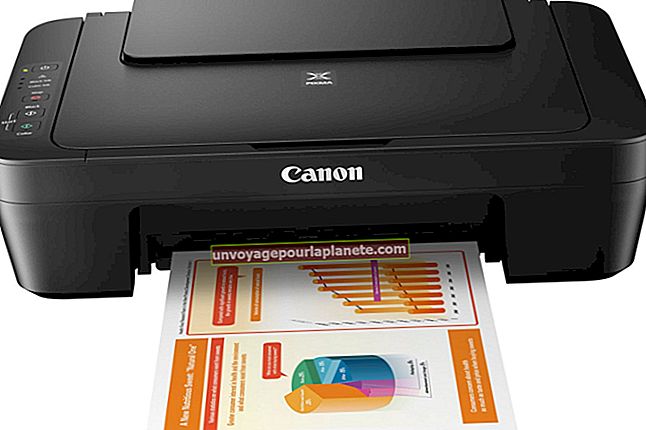کمپیوٹر پر IP ایڈریس کو کیسے روکا جائے
اگرچہ ایسے خاص پروگرام موجود ہیں جو آپ کو کمپیوٹر پر مخصوص IP پتوں تک رسائی کو روکنے کے قابل بناتے ہیں ، اسی نتائج کو تمام ونڈوز کمپیوٹرز پر موجود ونڈوز میزبان فائل میں ترمیم کرکے ممکن ہوتا ہے۔ میزبان فائل کا مقصد IP پتوں پر میزبان ناموں کا نقشہ بنانا ہے۔ میزبان فائل میں آئی پی ایڈریس کو تبدیل کرنے سے آپ کو مخصوص سائٹ سے باہر جانے والے رابطوں کو روکتا ہے ، اس سے آپ کو نیٹ ورک سیکیورٹی میں اضافہ یا براؤزنگ کی سرگرمی کو کنٹرول کرنے میں مدد ملتی ہے۔ میزبان فائل کے ذریعے مسدود سائٹوں سے رابطہ قائم کرنا ناممکن ہوگا ، آپ کے کمپیوٹر یا نیٹ ورک پر کسی بھی قسم کے بدنیتی کوڈ یا وائرس کو ڈاؤن لوڈ کرنے سے روکتا ہے۔
1
اسٹارٹ بٹن پر کلک کریں اور پھر "سرچ پروگرامز اور فائلز باکس" میں "سینٹی میٹر" (کوٹیشن نشانات کے بغیر) ٹائپ کریں۔ کمانڈ پرامپٹ کو کھولنے کے لئے "درج کریں" دبائیں۔
2
"nslookup" (کوٹیشن نشانات کے بغیر) ٹائپ کریں اور پھر وہ IP ایڈریس جسے آپ مسدود کرنا چاہتے ہیں۔ مثال کے طور پر ، اگر IP ایڈریس 99.999.999.99 ہے تو ، آپ درج ذیل کو ٹائپ کریں گے۔
nslookup 99.999.999.99
پھر "داخل کریں" دبائیں۔ اگر آپ کو کسی ویب سائٹ کا آئی پی ایڈریس درکار ہے تو ، "پنگ" (کوٹیشن نشانات کے بغیر) ٹائپ کریں جس کے بعد کسی ویب سائٹ کا یو آر ایل آئے۔ مثال کے طور پر ، "پنگ گوگل ڈاٹ کام"۔
3
ویب سائٹ کے نام کا ایک نوٹ IP ایڈریس کے اوپر دکھائیں۔ یہ IP ایڈریس کے ساتھ وابستہ سائٹ کا نام ہے۔
4
ونڈوز ایکسپلورر کو کھولیں اور "ونڈوز" فولڈر میں پرائمری (سی :) ڈرائیو پر بطور ڈیفالٹ اپنے ونڈوز انسٹالیشن فولڈر میں جائیں۔ میزبان فائل کو ظاہر کرنے کے لئے "سسٹم 32 ،" "ڈرائیور" اور پھر "وغیرہ" فولڈر کھولیں۔
5
"میزبان" نامی فائل پر دائیں کلک کریں اور "کاپی کریں" کو منتخب کریں۔ فولڈر کے اندر کہیں بھی دائیں کلک کریں اور "پیسٹ کریں" پر کلک کریں۔ "میزبان - کاپی" کے نام سے ایک فائل بنانے کے لئے "جاری رکھیں" پر کلک کریں جو آپ کو کچھ غلط کرتا ہے اور میزبان فائل کو بحال کرنے کی ضرورت کی صورت میں بیک اپ کا کام کرتا ہے۔
6
اسٹارٹ پر کلک کریں ، پھر "تمام پروگرام" پر کلک کریں اور فہرست سے "لوازمات" کو منتخب کریں۔ "نوٹ پیڈ" پر دائیں کلک کریں ، "بطور ایڈمنسٹریٹر چلائیں" کو منتخب کریں اور پھر "ہاں" پر کلک کریں۔
7
"فائل" پر کلک کریں اور پھر فائل مینو سے "کھولیں" کو منتخب کریں۔ فائل کی تمام اقسام کو ظاہر کرنے کے لئے "فائل کا نام" کے آگے ڈراپ ڈاؤن مینو سے "تمام فائلیں" منتخب کریں ، اور پھر "میزبانوں" کو منتخب کریں۔ منتظم کی مراعات کے ساتھ میزبان فائل کو کھولنے کے لئے "کھولیں" پر کلک کریں ، اس فائل کو محفوظ کرنے کے لئے ضروری ہے۔
8
فائل کے نیچے سکرول کریں اور ، ایک نئی لائن پر ، "127.0.0.1" (کوٹیشن نشانات کے بغیر) ٹائپ کریں۔ کوئی جگہ چھوڑ دیں ، اور پھر اس IP ایڈریس سے وابستہ ویب سائٹ کا نام ٹائپ کریں جسے آپ مسدود کرنا چاہتے ہیں۔ مثال کے طور پر ، اگر IP ایڈریس کے لlook nslookup نے بتایا کہ ویب سائٹ "www.theexferencesite.com" ہے تو آپ درج ذیل درج کریں گے۔
127.0.0.1 www.theexferencesite.com
9
میزبان فائل کو محفوظ کریں اور بند کریں اور تبدیلیاں موثر ہونے کے ل your اپنے کمپیوٹر کو دوبارہ شروع کریں۔ مسدود سائٹ کے ساتھ وابستہ IP ایڈریس قابل رسائی نہیں ہوگا۔